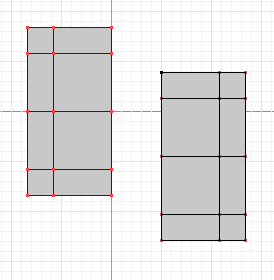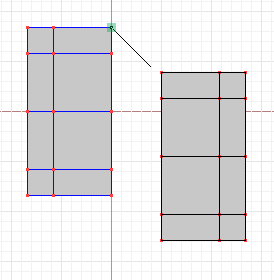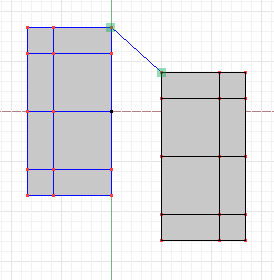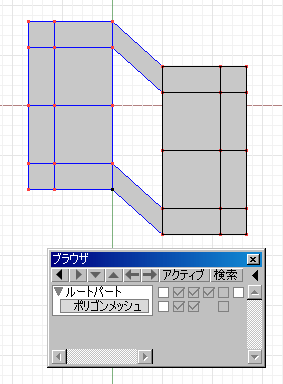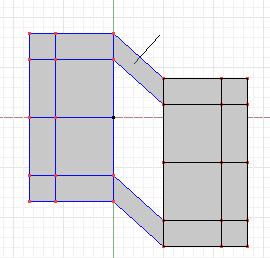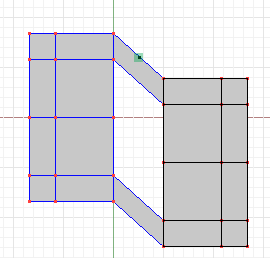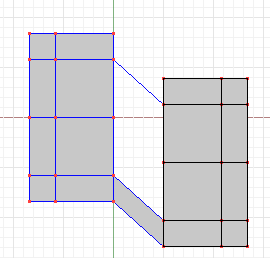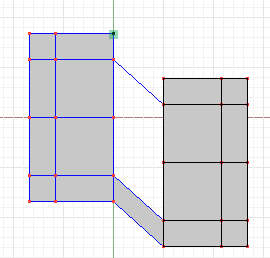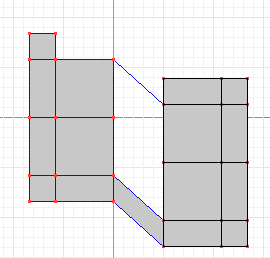手動で面を張る
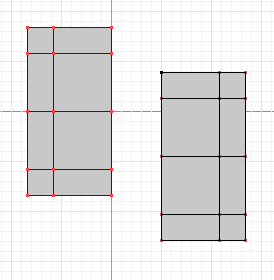
もうひとつに 地道に面を張っていくことでw
形状をくっつけることが出来ます
こちらは「切り離し」で切り離した
1形状のポリゴンです
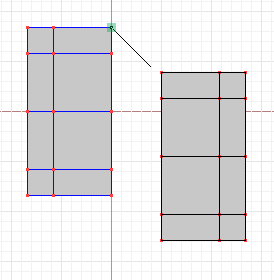
1つポイントを選択して
Zキーを押しながらドラッグすると
みょい〜ん とポイントから線が出てきます
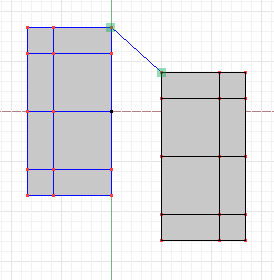
そのみょい〜んを 別のポイントの近くまで持っていくと
横に黒丸が出ます
この黒丸は みょい〜んと伸びた元のポイントから
このポイントに繋ぎますよ〜という意味ですので
繋ぐ場所がOKなら 左クリックを放しましょう
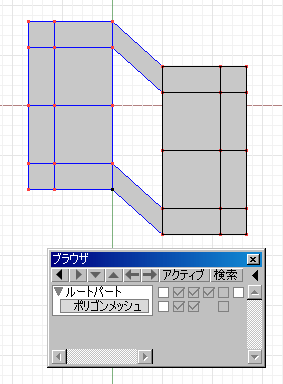
これを各ポイント同士で行うと
手動で面が張れます
一体形状のまま 面をずらして張っていくことが出来ます
◎Zキー+ドラッグは手動で線を作成して面を張る操作です
手動で面を削除する
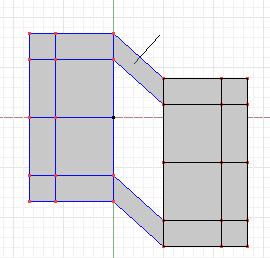
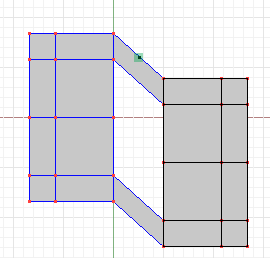
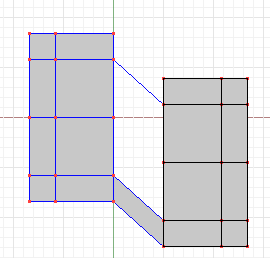
逆に面を無くしたい場合は 無くしたい面の1箇所をZキー+Xキーを押して線を切るようにドラッグします
すると 切った場所に新たにポイントが出来るので
それをZキー+Xキーを押しながらクリックするとポイント削除できます
ポイントと共に面を構成する線の1箇所が無くなったので 面も消えます
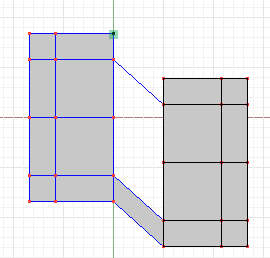
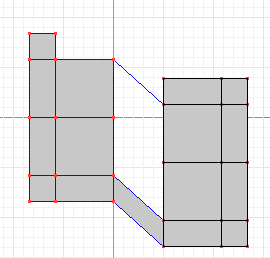
新たに作ったポイントでなくても Zキー+Xキーを押しながらクリックすりとポイントは削除されます
◎Zキー+Xキーを押しながらドラッグはポイント作成
◎Zキー+Xキーを押しながらクリックはポイント削除を手動でするための操作です
1
2
3
4
5
6
7
8
9
10
11
12
TOPに戻る